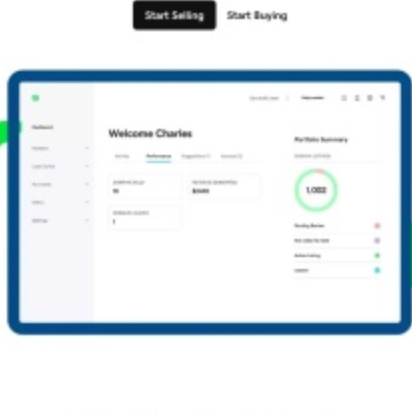首先安装数据库插件,可通过扩展市场搜索并安装如SQLTools或MySQL等插件,或在无网络时手动下载.vsix文件离线安装,最后配置主机、端口、用户名等连接信息并测试连接以实现数据库操作。
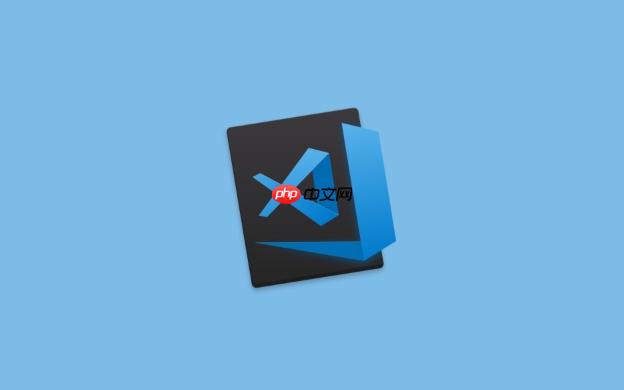
如果您尝试在 Visual Studio Code 中管理数据库,但缺少合适的工具来建立连接或执行查询,则可以通过安装专用插件来实现对数据库的访问与操作。以下是解决此问题的步骤:
本文运行环境:MacBook Pro,macOS Sonoma
一、通过扩展市场搜索并安装数据库插件
Visual Studio Code 提供内置的扩展市场,用户可以直接在编辑器中查找并安装支持数据库连接的插件。这种方式适用于大多数主流数据库类型。
1、打开 VSCode 编辑器,点击左侧活动栏中的扩展图标(四个方块组成的图标)。
2、在搜索框中输入关键词如 Database Client 或具体数据库名称,例如 MySQL、PostgreSQL、SQLite 等。
3、从搜索结果中选择评分较高且维护频繁的插件,例如 "SQLTools" 或 "MySQL" by cweijan。
4、点击“安装”按钮完成下载和集成,插件将自动配置到当前工作区环境中。
二、手动下载并离线安装插件
当开发环境处于无网络连接状态时,可通过手动下载插件的 VSIX 安装包进行本地部署。该方法适合企业内网或受限网络场景。
1、访问 https://marketplace.visualstudio.com/vscode 官方扩展网站。
2、使用页面搜索功能找到目标数据库插件,例如 “SQLite Viewer” 或 “PostgreSQL” 插件。
3、点击进入插件详情页后,找到并点击 “Download Extension” 按钮,获取 .vsix 格式的安装文件。
4、回到 VSCode,打开命令面板(快捷键 Ctrl+Shift+P),输入并选择 “Extensions: Install from VSIX”。
5、浏览到已下载的 .vsix 文件位置,确认安装即可完成离线导入。
三、配置数据库连接信息
插件安装完成后,需要正确设置连接参数以确保能够成功访问数据库实例。不同插件界面略有差异,但基本字段保持一致。
1、安装完毕后,在左侧资源管理器中查找新增的数据库图标或面板入口。
2、点击“Add Connection”或类似选项开始新建连接。
3、依次填写主机地址、端口号、数据库名称、用户名和密码等必要信息。
4、对于本地 SQLite 数据库,直接选择数据库文件路径即可建立连接。
5、测试连接状态,若提示成功,则可展开数据库对象并开始执行 SQL 查询。